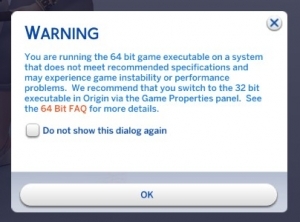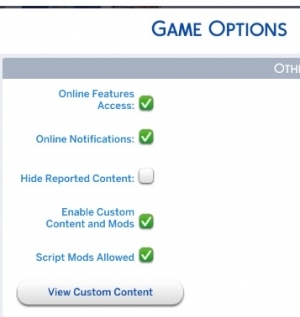Обновления Симс 4: отключение модов и 64-разрядная версия игры
22-11-2015, 09:48. Разместил: Lamare
64-разрядная версия Симс 4
Что такое 64-разрядная версия?
Все современные версии Windows делятся на 32-разрядные и 64-разрядные. Большинство пользователей Windows 7/8/10 используют 64-разрядную версию.
32-разрядная версия Windows может запускать только 32-разрядные версии приложений.
64-разрядная версия Windows может запускать как 32-разрядные, так и 64-разрядные версии приложений.
32-разрядные приложения могут использовать только 4 Гб памяти вне зависимости от того, сколько физической памяти есть на вашем компьютере. Если 32-разрядное приложение начнет использовать больше 4 Гб, оно даст сбой.
У 64-разрядных приложений таких ограничений нет, так что они могут более эффективно использовать ваше оборудование.
Как это влияет на The Sims 4?
До версии 1.13 игра The Sims 4 имела только 32-разрядную версию.
Начиная с версии 1.13 (выйдет в декабре 2015 года) можно запустить как 32-разрядную, так и 64-разрядную версию The Sims 4.
Origin автоматически выберет правильную версию для большинства игроков, поэтому беспокоиться не стоит.
Чем лучше 64-разрядная версия The Sims 4?
- Короткий ответ: Симс 4 будет стабильнее работать в 64-разрядной версии.
- Длинный ответ: игра The Sims 4 по умолчанию использует меньше 4 Гб памяти, поэтому в большинстве случаев разницы между 32- и 64-разрядными версиями нет. Но бывают случаи, когда игре может потребоваться больше 4 Гб памяти. Например, если вы играете на больших и плотно заселенных участках. 64-разрядная версия The Sims 4 больше не даст сбой в такой ситуации.
Могу ли я использовать 64-разрядную версию The Sims 4?
Если у вас 64-разрядная версия Windows, вы можете запускать 64-разрядную версию The Sims 4, и по умолчанию Origin автоматически запустит подходящую версию.
Но мы не рекомендуем запускать 64-разрядную версию The Sims 4, если на вашем устройстве меньше 4 Гб памяти или вы используете Windows Vista.
64-разрядные версии не поддерживаются на Windows XP.
Я получил следующее сообщение при запуске игры. Что это значит?
Это значит, что на вашем компьютере меньше 4 Гб памяти или вы пользуетесь Windows Vista. В таком случае мы рекомендуем вручную переключиться на 32-разрядную версию The Sims 4.
Как запустить 32-разрядную версию Симс 4?
Если у вас 64-разрядная версия Windows, и вы хотите запустить 32-разрядную версию The Sims 4, выполните следующее.
- Нажмите правой кнопкой мыши на обложку The Sims 4 в списке игр в Origin
- Нажмите «Свойства игры»
- Измените настройки для запуска игры на 32-разрядную версию The Sims 4
Что насчет Mac?
На Mac можно запустить только 64-разрядную версию The Sims 4.
Функция отключения модов
Версия 1.13 игры The Sims 4, которая выйдет в декабре этого года, добавит новую функцию, которая отключит моды, когда игра будет обновлена через Origin. При первом запуске после обновления вы увидите сообщение в главном меню о том, что моды отключены.
Давайте начнем с определения некоторых терминов:
- «Пользовательский контент» — дополнительные предметы и одежда, созданные игроками, которые можно добавить в игру. Иногда сообщество The Sims называет их: пользовательские материалы, «допы». Пример: новые прически, новая одежда, новая мебель и т.д.
- «Игровые моды» — модификации, которые добавляют или изменяют возможности в игре. К таким модам относятся сценарии, хоть и не всегда. Пример: новая черта характера, новые коды для консоли, предметы с новыми возможностями, новые возможности интерфейса и т.д.
- «Моды» — общий термин для любого контента в игре, созданного игроками. Включает пользовательский контент и игровые моды.
Политика Maxis в отношении модов
Студия Максис старается поддерживать творческие способности сообщества; для многих моды являются неотъемлемой частью игры. Однако Maxis не проверяет, не рекламирует и не поддерживает какие-то особые моды. Используйте доп.контент на свой страх и риск.
Почему после обновления The Sims 4 моды были отключены?
Maxis не может проверять или другими способами поддерживать какие-либо моды. Даже моды, из-за которых раньше не возникали ошибки в игре, после обновления могут вызвать проблему, особенно после обновлений для дополнений и игровых наборов. Отключение модов на момент обновления поможет избежать проблем в игре и даст возможность решить, хотите ли вы заново включить те или иные моды.
Как возобновить работу модов после обновления?
Вы можете заново включить моды, которые были отключены во время обновления, в меню настройки, но вы должны понимать, что делаете это на свой страх и риск. Рекомендуем после обновления следовать инструкциям ниже, чтобы определить будут ли моды конфликтовать с обновлением или вызывать проблемы в The Sims 4:
- Запустите The Sims 4 с отключенными модами и зайдите в игру, чтобы убедиться, что все работает. Важное замечание: если вы установили пользовательские материалы, они тоже будут отключены, и если вы сохраните игру до того, как заново включить пользовательские материалы, контент может быть удален из сохраненной игры. Но вы можете проверить, что все работает корректно, и не сохранять игру, тогда пользовательские материалы будут доступны, как только вы включите моды.
- Прежде чем заново включать дополнительные материалы, особенно игровые моды, мы рекомендуем вам зайти на сайт автора мода и убедиться, что этот мод работает с последним обновлением для The Sims 4, или загрузить новую версию мода.
- Убедившись, что игра работает корректно, включите моды на панели параметров игры. Настройки можно изменить здесь: «Параметры => Другое => Включить пользовательский контент и моды». Включив моды, вы должны перезапустить игру.
- Запустив The Sims 4 с включенными модами, зайдите в игру и проверьте, что все работает верно (см. раздел «Как определить, возникают ли проблемы из-за модов» ниже). Если игра работает некорректно, прочитайте раздел «Как определить, возникают ли проблемы из-за модов» ниже, чтобы выяснить, какие моды вызывают ошибку.
- Выяснив, из-за каких модов возникает ошибка, удалите данные моды и зайдите на сайт автора мода, чтобы загрузить новую версию мода (если она есть), которая работает в обновленной игре. Если вы являетесь членом сообщества The Sims, вы также можете связаться с автором мода и сообщить ему, что мод вызывает проблемы в игре. Обратите внимание, что номер текущей версии игры можно найти снизу слева в главном меню.
Как определить, возникают ли проблемы из-за модов?
Моды могут вызывать ошибки и конфликтовать с игрой The Sims 4 совершенно по-разному, поэтому единственного способа выявить проблемные моды нет. Лучше всего просто начать играть. Вы можете увидеть очевидные проблемы, такие как сбои игры при запуске или ошибка загрузки сохраненных игр. Но проблемы могут быть и менее заметные. Если вы используете пользовательский контент, проверьте весь контент, чтобы убедиться, что все работает корректно. Если вы используете игровые моды, проверьте их функциональность.
Как найти проблемные моды?
Выявив, что один или несколько модов вызывают ошибку, вы должны определить, какие именно моды являются проблемными. Теоретически, модов в папке может быть целое множество, и процесс проверки может занять много времени. Вот несколько советов, как ускорить поиск:
- Удалите все моды из папки Mods и добавляйте их партиями. После добавления каждой партии запускайте игру, чтобы проверить, возникает ли ошибка. Определив, в какой партии находится проблемный мод, удалите половину той партии и еще раз проверьте игру на наличие ошибки. Если проблема осталась, удалите половину от оставшейся половины и повторите попытку. Если проблема исчезла, добавьте изначально удаленную половину и повторите попытку. Повторяйте процесс, пока проблемный мод не будет найден. Такой тип поиска в сообществе The Sims иногда называют «методом 50%».
- Так как игровые моды с большей долей вероятности могут вызывать проблемы, начните с удаления этих модов (если они у вас есть), чтобы сократить процесс поиска.
Посоветоваться с другими игроками и получить помощь можно на нашем форуме в разделе техподдержки.
Вернуться назад